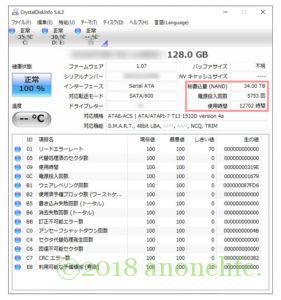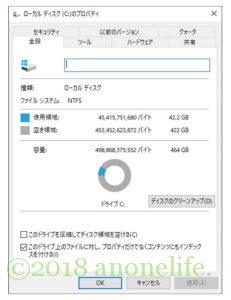目次
Windows10の起動が遅くなったのでSSDを交換
Cドライブ容量不足?
最近Windows10の起動に1分近くかかることが多くなってきたので原因を探っていました。
Windows7時代から128GBのSSDをOS専用Cドライブとして使用していたのですが、プロパティから使用領域を確認してみると空き容量が半分以下となっていました。
ダウンロードなど容量が大きいデータ類はDドライブに保存するように設定していたのですが、いつの間にかCドライブを圧迫していたようです。
不要ファイルの削除など随時注意を払っていれば128GBでも問題なさそうですが、できれば空き容量を気にすることなく使用したいところです。
もう一点気がかりなこととして使用時間が12,000時間以上、総書込量は34TBにもなっていることも買い替えたい動機となりました。
SSDを検索検討していると今流行りの超爆速「M.2 SSD」に興味津々なのですが、古い構成(LGA1155)のパソコンなので取り付ける専用スロットがありません…
新たに組み直したいところですがグラフィックボードをはじめとする価格高騰の影響が大きすぎて予算が確保できません。
世界的な半導体不足がニュースになるくらいですからパソコンパーツにも影響が及ぶのは必至で「正に今は時期が悪い!」です。
よって従来の2.5インチSATA接続SSDで妥協する選択肢しかありません。
2.5インチSSDの選定
下記の条件に絞って選ぶことにしました。
- メーカー候補
Crucial(クルーシャル)、SANDISK(サンディスク)、WESTERN DIGITAL(ウエスタンデジタル)、Transcend(トランセンド)、プレクスター(PLEXTOR) - 容量
240GB~500GB - 予算:5,000円前後
当初Cドライブ専用として使うなら240GBもあれば十分だと思っていましたが、検討しているうちに「SSDは容量が大きい方が有利」とのことなので500GBクラスに絞って選ぶことにしました。
容量が大きくなることにより「1GBあたりの価格」でもコストパフォーマンスが向上し、同じメーカーの同じシリーズでも大きな差が生じてきます。
SSDやメモリ価格は株価のように変動しますが、今回の調査時点では250GBと500GBを比較した場合で1GBあたり6円もの差がありました。
検討を重ねて最終的に絞ったSSDが下記の3機種です。
それぞれ価格帯や性能面など似かよっていますが、最終的に売れ筋ランキング一位の「CT500MX500SSD1/JP」を購入することにしました。
CT500MX500SSD1JPの仕様
主な仕様は下記のとおりです。
| メーカー | Micron |
| ブランド名 | Crucial |
| 型番 | CT500MX500SSD1/JP |
| JANコード | 4988755041232 |
| フォームファクター | 2.5inch |
| インターフェース | SATA 6Gbps |
| フラッシュ | Micron 3D TLC NAND フラッシュ |
| 容量 | 500 (GB) |
| シーケンシャルリード | 560 (MB/s) |
| シーケンシャルライト | 510 (MB/s) |
| ランダムリード | 95K IOPS (約371MB/s) |
| ランダムライト | 90K IOPS (約351MB/s) |
| 厚さ | 7.0 (㎜) |
| サイズ(実測値) | 100.4×70.0 (㎜) |
| 重量 | 40 (g) |
| 保証期間 | 5 年 |
| 付属品 | スペーサー(7㎜→9.5㎜)、クローニングソフト(Acronis True Image for Crucial)、インストール手順書 |
性能面など特筆するべき事項は特にありませんが、他社も含めて現在の2.5インチSSDには3.5インチ変換マウンタや取り付けネジは付属しないようです。
パッケージ開封
外装パッケージは紙製でプラスチックケースにSSD本体と付属品が入れられています。
内容物は「本体、インストールガイド、9.5㎜変換スペーサー」の3点だけでクローンソフトも付属品としてウェブサイトからダウンロードできます。
昔購入したSSDには3.5インチ変換マウンタが付属されている商品が多かったのですが、現在はノートパソコン向けという印象をうけました。
デスクトップパソコンの3.5インチベイに取り付けるには別途変換マウンタを用意する必要がありますが、昔買ったのがあるはずなのでそれを流用することにします。
本体外観
側面以外に裏面にもネジ穴が4箇所あります。
重さは僅か40gと軽量であることもSSDの利点だと思います。
サイズは実測値で「長さ:100.4㎜、幅:70.0㎜、厚さ:7.0㎜」でした。
メーカー仕様によるサイズは「長さ:100.45㎜、幅:69.85㎜(±0.25㎜)、厚さ:7.00㎜」です。
3.5インチベイへの取付け
押入れに眠っているはずの変換マウンタを探し出してSSD本体を取り付けます。
ネジは付属していないので「ミリネジ(M3x4㎜)」を別途用意しておく必要があります。
いざ3.5インチベイに取付けようとネジ穴の位置を合わせてみましたが4箇所のネジ穴が合いません。
これはおかしいと思い改めて手持ちの変換マウンタを調べてみると、5インチベイに3.5インチハードディスクを取り付けるためのパーツであることが判明…
取り敢えず結束バンドで挟むようにして取り付けることにします。
SSD本体重量は40gしかないのでこれでも問題はなさそうです。
ネジ穴位置
メーカーウェブサイトに記載されている正確なネジ穴の位置関係は画像のとおりです。
2.5インチSSDやハードディスクのネジ穴の位置は規格化されているのでメーカーが違っても同じ寸法のはずです。
1/100㎜単位の中途半端な値になっていますが、長さの単位としてインチをミリに換算しているからだと思います。
付属品
唯一の付属品は厚さ7.0㎜のSSD本体を9.5㎜厚に変換するスペーサーです。
上下の両面テープで本体SSDの表側に取り付けます。
材質はプラスチック製で9.5㎜厚のハードディスクを搭載したノートパソコンや外付けHDDケースに入れる場合などに使用します。
プロパティ&ベンチマーク
メーカー付属のクローニングソフトウェア「Acronis True Image for Crucial」を使用すればスムーズに移行できますが、今回は手動でWindows10をクリーンインストールしました。
アップデートや使用環境の設定復元、各種ソフトウェアのインストールと設定など、元の状態に戻すまで約半日かかりました。
クローニングソフトウェアの使用は手間暇がかからず大変便利ですが、新規インストールに拘った理由としては不要なゴミファイルまでコピーされる懸念があるからです。
今回のように新規インストールする機会は滅多にないので手間暇をかけてでも心機一転したい気持ちが優先しました。
元の使用環境に戻した時点でのCドライブ使用領域は42.2GBでした。
91%もの空き容量があれば気にすることなく使えます。
使用状況にもよりますがストレージ監視ソフト「CrystalDiskInfo」によると、3.5インチハードディスクと比べて温度が高めなのが少し気になります。
本記事作成時の「室温29.1℃、湿度41%」に対してSSDは41℃、3.5インチハードディスクは34℃でした。
速度を測定するベンチマークソフト「CrystalDiskMark」による測定結果はメーカー公称値よりやや低い結果となりましたが使用感には影響ないと思います。
何より1分程度かかっていた起動時間が約25秒と早くなったことと、空き容量を気にせず使えることに満足できました。